安装操作系统
Posted 哦摩西罗伊
tags:
篇首语:本文由小常识网(cha138.com)小编为大家整理,主要介绍了安装操作系统相关的知识,希望对你有一定的参考价值。
基础篇
安装操作系统分很多种情况,比如将操作系统部署到云端,或者给整个机房的电脑安装操作系统,这里我们介绍最最简单的情况,给个人电脑安装操作系统。
环境:16gU盘,正版window10系统,ultraiso软件。
操作步骤:
1.在Windows官网下载Windows10系统。(这里可以补充一下,msdn i tell you这个网站也很不错,上面提供的系统都是纯净系统)
2.通过ultraiso将Windows10写入到U盘中,这样就制作好了启动盘。
ultraiso制作启动盘的具体步骤:请点击。
3.给电脑插上U盘,按下开机键,然后狂按F2或者F9进入Bios界面(注意可能不同品牌的电脑不一样,还可能是F11,F1等等。反正就是要进入到BOOT选项,最终改变启动项。并且不同主板的BIOS界面做的也不太一样,有的比较朴素,有的则比较炫酷)。
4.设置BOOT项,将U盘启动调至为第一启动项,保存退出。
5.进入到安装界面,选择语言,国家等,然后就是分区(这个需要慎重操作)。
分区操作:请点击。
这里要注意一下:我们在给一块空的硬盘划分第一个分区用来安装系统时,这个时候我们会发现实际上会多了好几个分区,比如会有一个100M左右的系统分区,还可能会有一个300M左右的恢复分区。
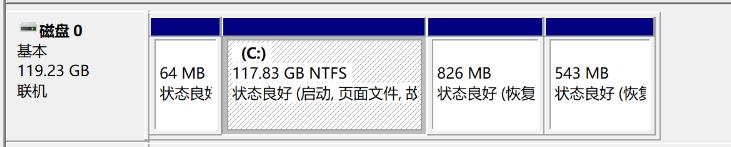
从上图可以看到,这几个额外的分区,换一句话说平时我们看到的C盘什么的,实际上还有几个分区隐藏起来了,在安装Linux系统时候,分区操作可能稍微复杂一点,每一个分区都需要自己指定。
6.等待U盘中的系统完全写入到电脑的硬盘中。
7.到各自电脑的官网上下载相应的驱动,安装。
完成以上步骤后,安装系统就完成了。
涉及到系统破解我就不多说了( ╯□╰ )。
进阶篇
还需要掌握的知识:
winpe:
Windows Preinstallation Environment(Windows PE),Windows预安装环境,是带有有限服务的最小Win32子系统,基于以保护模式运行的Windows XP Professional及以上内核。它包括运行Windows安装程序及脚本、连接网络共享、自动化基本过程以及执行硬件验证所需的最小功能。
Windows PE 不是设计为计算机上的主要操作系统,而是作为独立的预安装环境和其他安装程序和恢复技术(例如 Windows 安装程序、Windows 部署服务 (Windows DS)、系统管理服务器 (SMS) 操作系统 (OS) 部署功能包以及 Windows 恢复环境 (Windows RE))的完整组件使用的。
简单来说winpe是一个最小的系统程序包含系统内核,只是用来恢复系统或者作为安装程序来使用的。
winpe有着各种各样的版本,一般由第三方机构,设计并上传到网上,我们来说非常熟悉的winpe有老毛桃,大白菜等,这些工具可以代替ultraiso来制作启动盘。
以大白菜为例:制作启动盘的方法。
最后将系统的镜像文件放入到U盘中,原版系统放入到ISO文件夹下,ghost系统放入到GHOST文件夹下,这样整个启动盘就做好了。
Ghost系统:
Ghost系统是指通过赛门铁克公司(Symantec Corporation)出品的Ghost在装好的操作系统中进行镜像克隆的版本,通常GHOST用于操作系统的备份,在系统不能正常启动的时候用来进行恢复的。
Ghost系统就是将已经安装好的系统重新封装成镜像文件,Ghost系统显然是盗版软件,但是其安装非常方便,因为这个系统已经集成了驱动啥啥,安装速度快,适合于批量安装操作系统,不过现在网上流传的一些Ghost系统都是第三方人员上传的,安全性未知,里面可能集成了一些奇奇怪怪的软件,大家要慎用Ghost系统,或者可以自己做一个Ghost系统,方便以后重装系统使用。
操作系统的启动流程:
1.电源加电。
2.通过BIOS找到存放在磁盘上的系统引导,这一步骤比较复杂,具体的过程如下如下:
- 选择BIOS的启动方式:UEFI还是legacy(还有一种模式,CSM兼容模式)。
- 对应磁盘管理模式(一台计算机可能拥有多块磁盘,每块磁盘有多块分区,这就需要一种组织方式):GPT(GUID Partition Table)还是MBR(Master Boot Record)(UEFI启动模式对应GPT格式,legacy启动方式对应MBR格式)。
- 引导文件存放的位置:在UEFI启动模式下,引导文件单独存放在efi(EFI system partition)分区,在legacy模式下,引导文件与系统文件存放在一起,没有单独的分区。
- 文件格式:efi分区对应的文件系统格式为FAT32,这一点要格外注意,而其他分区的文件系统格式均为NTFS。
3.通过引导(grub)启动操作系统。(可安装双系统)
4.初始化第一个进程。
......
补充:这里要重点介绍一下双系统,一般来说在一块盘上安装双系统,只有一个引导。而在两块盘上分别安装双系统则引导的数量可能有所不同。比如机器上有一块固态硬盘,并且已经装有系统,这个时候再加一块硬盘,并且在其上安装系统的话,就只有一个引导。但如果将一块已经装有系统的硬盘加上来的话,这个时候就会有2个引导。
疑难篇
安装操作系统可能会遇到的问题:
- 我们在进入BIOS界面时,可能会找不到对应的U盘启动项。这个时候不要着急,首先确认U盘是否完好,如果U盘没有问题,那么很有可能U盘的启动项没有直接显示出来。我个人就遇到好几次这样的问题:有一次用ultraiso制作启动盘,插上电脑之后可以直接找到U盘启动项。但是用大白菜制作的启动盘插在同一个电脑上却找不到U盘启动项。寻思了半天,才发现ultraiso是以usb-hdd+格式写入的,电脑可以直接识别。而大白菜则是以hdd格式写入的,这个时候的U盘启动项则隐藏在硬盘启动项中,需要自己调出来,还有一种情况是需要进行相关设置,例如硬盘模式改为兼容模式,才能看到启动项。
- 当进入到分区界面时,可能会遇到磁盘分区格式不对的情况。例如:win7的分区格式一般是mbr,而win8则要求是GPT格式。遇到这个时候一般要用磁盘格式转换工具,这个时候大家如果不想退出系统的话,可以直接使用Windows系统自带的磁盘管理工具利用命令行来操作,mbr转gpt操作方法可以参考:https://my.oschina.net/dancefires/blog/396602,gpt转mbr可以参考:https://jingyan.baidu.com/article/29697b915a8976ab20de3c9c.html。当然如果不想使用这种方法,可以先退出系统在使用winpe来进行磁盘格式转换,在这里我个人推荐使用类似于大白菜这样的winpe,里面自带磁盘格式转换工具。
- 还有一种情况:无法创建新的分区,也找不到现有的分区。具体的解决方法参考这个链接:http://www.cnblogs.com/mlgjb/p/8228070.html
- 我们在安装纯净系统时,需要自己手动安装驱动,这里面最重要的是网卡驱动,之前有一次安装驱动心态爆炸,到处找不到驱动,这里我个人推荐360驱动大师,直接下载网卡版,可以离线安装驱动,很好用。
- 安装原版系统还要考虑系统激活,在这里我个人还没有好的激活软件可以推荐。
- 安装操作系统经常会出现卡死的情况,这个时候很多人不知道该如何处理。这里一般有两种办法:长按电源键来关机,笔记本电脑还可以直接扣电池。
- 当电脑死机时,就需要重装系统,但是系统盘中有一些重要文件数据,这个时候我们可以进入到winpe,例如大白菜,里面自带有diskgenius这个工具,可以将里面的数据copy出来。
- 现在的BIOS提供了两种启动方式:legacy与uefi。legacy是传统的BIOS启动方式,uefi是后来出现的,各方面也优于前者,大家在设置BIOS时需要注意。
- 磁盘格式之间的转换是可以无损转换的,没有必要格式化所有的数据。第二点提供的两种方法都是格式化了数据,这里有一种最简单的办法,直接用winpe将系统镜像直接写入到磁盘中,不用管磁盘格式的问题,系统可以安装成功,并且磁盘上的数据也没有丢失。(这里我个人猜想是winpe自行将磁盘格式给转换了)
- 系统安装完毕后出现reboot and select proper boot device or Insert boot media in selected boot device and press a key字样,出现这种情况的可能情况:一、硬盘插线松动,当然这种可能性比较小。二、引导出现问题,一般是UEFI启动方式下,看不到磁盘启动项,但是在legacy启动下就可以看到磁盘启动项,修复引导的方式比较复杂,我个人我也没有尝试成功,但是有一种比较简单的方法:直接用win10镜像文件制作一个启动盘,安装即可。
- win10其实可以不用制作启动盘,在能够进入操作系统的情况下,可以直接点击镜像文件来安装,操作方法可以参考:http://www.xitongcheng.com/jiaocheng/xtazjc_article_22108.html ,但这里需要注意,如果当前系统与镜像文件的版本不一致,例如当前系统为家庭版,而下载的镜像文件为专业版,就会出现需要输入安装密钥的情况,即便输入密钥,完成安装之后,会发现系统已经无法激活。
- 例如大白菜这样的winpe分legacy版和uefi版,要注意区分。
- 在系统下和winpe下,磁盘的盘符可能会有区别,在winpe下,一些隐藏的分区会有盘符。
- 电脑开机提示找不到bcd文件,这种情况就是引导丢失导致系统无法启动。修复引导一般有两种办法,进入第三方winpe,用工具修复引导。另外一种方法就是进入纯净系统的安装界面时,通过shift+f10调出控制台,再利用命令行修复引导,命令行修复可以参考:https://blog.csdn.net/u010439582/article/details/79711875。(ps:有一种情况就是bios损坏了,导致找不到引导,这种情况只能返厂维修)
- 某些安装有win10的电脑无法进入到BIOS,这个时候需要关闭win10的快速启动。
- 有时候出现,BIOS设置uefi启动,却找不到U盘启动项,但BIOS设置为legacy启动,就可以找到U盘启动项。出现这种情况是因为主板上的uefi固件无法识别FAT-FAT32以外的分区,简单来说U盘的文件系统格式不是FAT类型的,出现这种情况的原因是系统镜像大小超过了4GB(FAT32文件系统的单个文件大小不能超过4GB)。解决办法:1、重新下载镜像文件,单一版本的系统文件是小于4GB的,再用utraiso制作系统盘。2、使用微软提供的Media Creation Tool来制作启动盘,这个工具能将超过4GB的系统镜像以FAT32格式写入到U盘中。3、分割镜像:
步骤:
1.解压ISO镜像到随便哪个本地硬盘的哪个位置
2.把解压出来的sources文件夹里的install.wim移到C盘根目录
3.以管理员身份打开CMD(win10系统可以用PS),输入以下引号里的命令“Dism /Split-Image /ImageFile:C:\\install.wim /SWMFile:C:\\install.swm /FileSize:2500”,回车,等待操作完成(这里的2500可以随便改,只要比4096小就行)
4.把生成的两个后缀名为swm的文件移到sources文件夹里,删除原来的install.wim文件
5.把替换后的解压得到的全部文件移到FAT32格式的U盘根目录即可
这个方法虽然相对来说麻烦一点,但是不会有什么问题,唯一可以说是不足的就是分割完的镜像没法合并回去 -
Windows检测到EFI系统分区格式化为NTFS。一、出现这种情况一种是efi的分区格式确实是ntfs,这个时候只需要将格式转换成FAT32即可。SHIFT + F10 输入:1、diskpart (打开 diskpart)2、sel disk 0 (选择磁盘 0)3、sel par 1 (选择分区 1)4、for quick fs = fat32 (快速格式化)。二、还有一种情况是存在多块盘,多个系统的情况(多个系统共用引导)。这个时候,进行分区的时候一定不能建立efi和msr分区,只需要建立主分区。或者将所有的盘全格了,重新分区。
-
华硕电脑找不到USB启动项,解决办法参考:https://zhidao.baidu.com/question/425979409608671292.html 和 https://zhidao.baidu.com/question/1308810356028672419.html
-
当我们手动分配C盘大小的时候,可能会有部分未分配的磁盘,这个时候在磁盘管理中将未分配的磁盘合并一下即可。具体操作参考:https://www.kafan.cn/A/y31gl7523k.html
以上是关于安装操作系统的主要内容,如果未能解决你的问题,请参考以下文章